标签:ls -lh image info 常用 特殊 结果 标准输入 完成 登录shell
Shell脚本概述随着Linux系统在企业中的应用越来越多,服务器的自动化管理也越来越重要。一些复杂的维护工作中,一个恰到好处的Shell脚本,可以批量处理、自动化的完成一系列维护任务,从而减轻管理员的负担。
将要执行的命令按顺序保存到一个文本文件
给该文件可执行权限,便可运行
可结合各种Shell控制语句以完成更复杂的操作
重复性操作
批量事务处理
自动化运维
服务运行状态监控
定时任务执行
Shell相当于是”翻译官”,介于系统内核和用户间,负责解释命令行。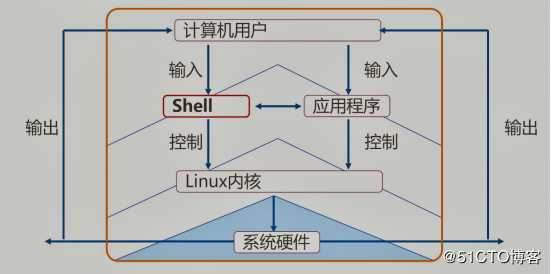
登录后默认使用的shell程序,一般为/bin/bash
不同shell的内部指令,运行环境等会有所区别
编写脚本代码
使用vim文本编辑器
每行一条Linux命令,按执行顺序依次编写
[root@localhost ~]# vim first.sh 编写第一个脚本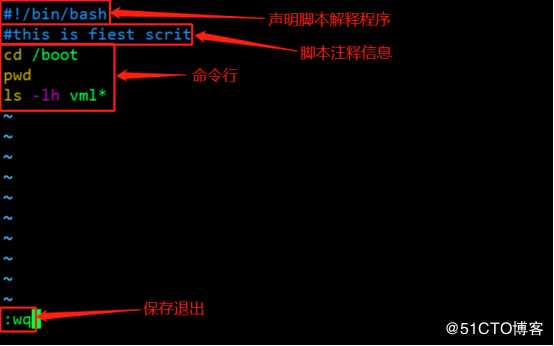
#!/bin/bash
#this is fiest script
cd /boot
pwd
ls -lh vml使脚本具有可执行的属性
[root@localhost ~]# chmod +x first.sh [root@localhost ~]# ./first.sh
(必须有执行权限,不改变目录位置)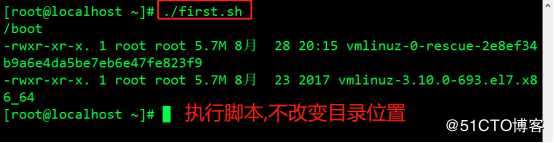
[root@localhost ~]# . first.sh
(不需要执行权限,但是改变目录位置)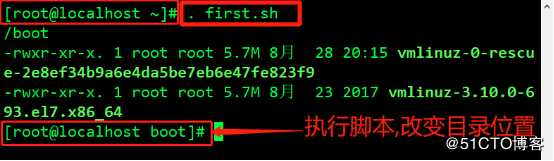
[root@localhost ~]# source first.sh
(不需要执行权限,但是改变目录位置)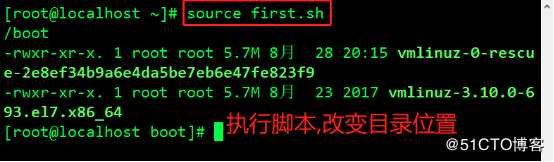
[root@localhost ~]# sh first.sh
(无需执行权限也不改变目录位置)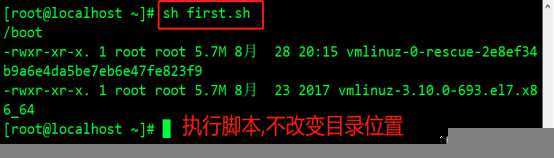
脚本声明
注释信息
可执行语句
#!/bin/bash
#this is fiest script
cd /boot
echo "当前所在路径"
pwd
echo "以vml开头的文件信息"
ls -lh vml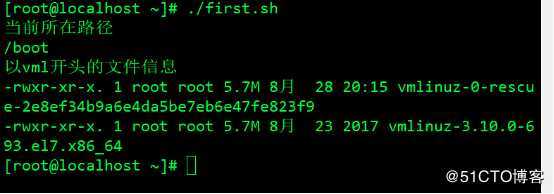
交互式硬件设备
标准输入:从该设备接收用户输入的数据
标准输出:通过该设备向用户输出数据
标准错误:通过该设备报告执行出错信息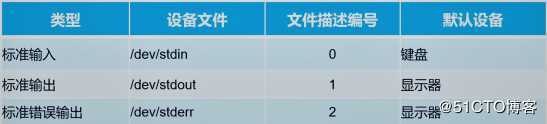
重定向操作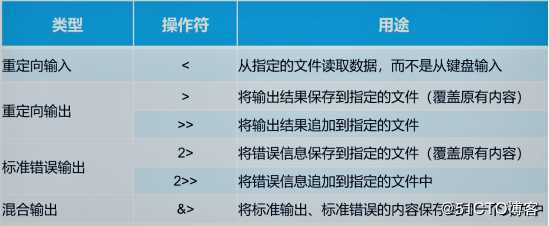
**管道操作符号”|”
awk 纵向识别
-F 分割符
(以冒号分隔,-F后就跟冒号)
Print 输出变量的作用
为灵活管理Linux系统提供特定参数,有两层意思
变量名:使用固定的名称,由系统预设或用户定义。
变量值:能够根据用户设置、系统环境的变化而变化
变量的类型
自定义变量:由用户自己定义、修改和使用
环境变量:由系统维护,用于设置工作环境
位置变量:通过命令行给脚本程序传递参数
预定义变量:Bash中内置的一类变量,不能直接修改
定义一个新的变量
变量名以字母或下划线开头,区分大小写,建议全大写
变量名=变量值查看变量的值
echo $变量名
赋值时使用引号
双引号:允许通过$符号引用其他变量值
单引号:禁止引用其他变量值,$视为普通字符
反撇号(Esc下面的键):命令替换,提取命令进行后的输出结果 
从键盘输入内容为变量赋值
read [-p "提示信息"] 变量名设置变量的作用范围
格式1:export 变量名
格式1:export 变量名=变量值
(两种格式可以混和使用)
整数变量的运算
expr 变量1 运算符 变量2 [ 运算符 变量3]常用运算符
(1)加法运算:+
(2)减法运算:-
(3)乘法运算:
(4)除法运算:/
(5)求模(取余)运算:%
实例演示:计算任意两个整数的和
#!/bin/bash
read -p "请输入第一个整数:" num1
read -p "请输入第二个整数:" num2
#执行加法运算
sum=`expr $num1 + $num2`
echo "求和数为:$sum"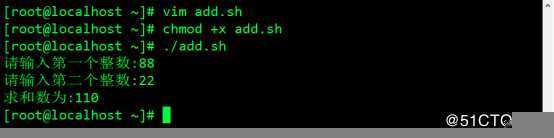
环境变量
由系统提前创建,用来设置用户的工作环境
配置文件: /etc/profile、~/.bashprofile
常见的环境变量
PWD 、 PATH、 USER、 HOME、 SHELL
位置变量
表示为$n,n为1~9之间的数字
#!/bin/bash
echo "第一个位置变量的值:$1"
echo "第二个位置变量的值:$2"
sum=`expr $1 + $2`
echo "求和数为:$sum"
预定义变量
$#:命令行中位置变量的个数
$*:所有位置变量的内容
$?:上一条命令执行后返回的状态,当返回值为0时代表执行正常,非0只表示执行出错
(4)$0:当前执行的进程/程序名
#!/bin/bash
echo "第一个位置变量的值:$1"
echo "第二个位置变量的值:$2"
sum=`expr $1 + $2`
echo "求和数为:$sum"
echo "脚本名称:$0"
echo "详细数字:$*"
echo "参数的个数:$#"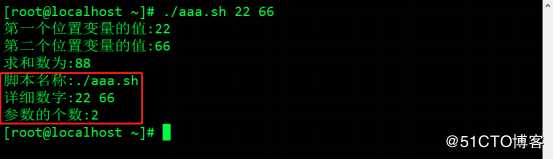
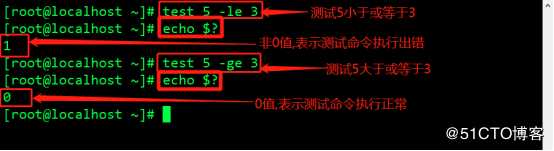
标签:ls -lh image info 常用 特殊 结果 标准输入 完成 登录shell
原文地址:https://blog.51cto.com/14449521/2440081